Hvordan låser man en iPhone op uden Face ID? Det er gjort på 5 minutter!
iMyFone LockWiper - låser din iPhone 16/15/14/13/12/11/X/8/7/6/5 op uden adgangskode. Den er 100% sikker og så nem, at du kan bruge den uden hjælp fra andre.
iPhone X blev udgivet af Apple på dens 10-års jubilæum den 3. november, og Face ID har siden erstattet Touch ID. Det giver dig mulighed for at bruge ansigtsgenkendelse til at låse din iPhone op og udføre andre verifikationsopgaver.
Men er den så pålidelig og autentisk, som Apple påstår? Er den sikker? Kan man bruge en iPhone uden Face ID? Kan man låse en iPhone op uden Face ID? Dette er blot nogle få af de mange spørgsmål, der drejer sig om iPhone 16/15/14/13/12/11/X' evne til at scanne dit ansigt for at låse din iPhone op. Læs videre for at lære mere og få svar på spørgsmål om at låse en iPhone op uden Face ID.
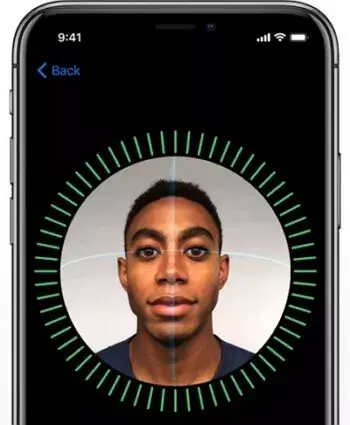
Hvordan låser man en iPhone op uden Face ID?
I dette afsnit viser vi dig to måder at låse din iPhone op uden Face ID. Hvis du ikke kender adgangskoden, kan du se den første metode; hvis du kender adgangskoden, kan du se den anden metode.
1 Lås iPhone op uden Face ID: Hvis du har glemt din adgangskode
Hvis du forsøger at bruge Face ID fem gange uden held, vil din iPhone blive låst. Eller når du låser din telefon med Find min iPhone, vil Face ID også blive deaktiveret. Bare rolig, selvom du ikke kender din iPhones adgangskode, er der en måde at låse den op uden en adgangskode og uden Face ID.
Du kan få adgang til dine iOS-data ved hjælp af iMyFone LockWiper — et værktøj til oplåsning af iPhone/iPad. Med dette værktøj til oplåsning af iPhone/iPad behøver du ikke længere forsøge at låse din iPhone op med Face ID. Du skal blot downloade og installere LockWiper på din pc og tilslutte din iPhone til din pc for at låse den op. Prøv det!

Lås iPhone op uden Face ID
- Lås op uden Face ID: LockWiper giver dig mulighed for nemt at låse din iPhone op uden Face ID eller adgangskoder.
- Kompatible modeller: Virker med iPhone X, XR, 11, 12, 13, 14, 15, 16.
- Ret deaktivering af Face ID: Løser problemet, når Face ID er deaktiveret eller ikke fungerer.
- Oplåsning med adgangskode: Understøtter oplåsning med 4-cifret og 6-cifret adgangskode, Touch ID og MDM på iPhone/iPad.
Lås iPhone 16/15/14/13/12/11/X op uden Face ID via LockWiper
Trin 1 : Download og installer iMyFone LockWiper på din computer. Start iMyFone LockWiper, og klik på "Start".

Trin 2 : Tilslut din iPhone 16/15/14/13/12/11/X til computeren med det originale Apple-kabel.

Trin 3 : Når du har downloadet firmwaren til din iPhone, skal du klikke på "Download".
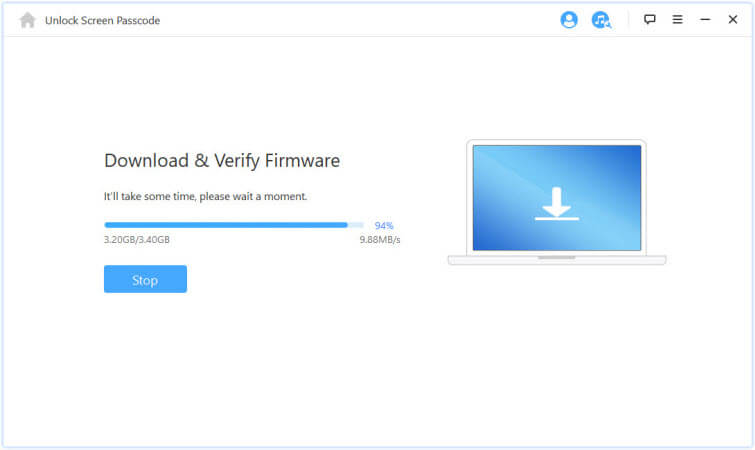
Trin 4 : Klik derefter på “Lås op” for at begynde at låse din iPhone op.

Trin 5 : Indtast "000000" for at bekræfte oplåsningen, og klik på "Lås op". Dette genstarter din låste iPhone.
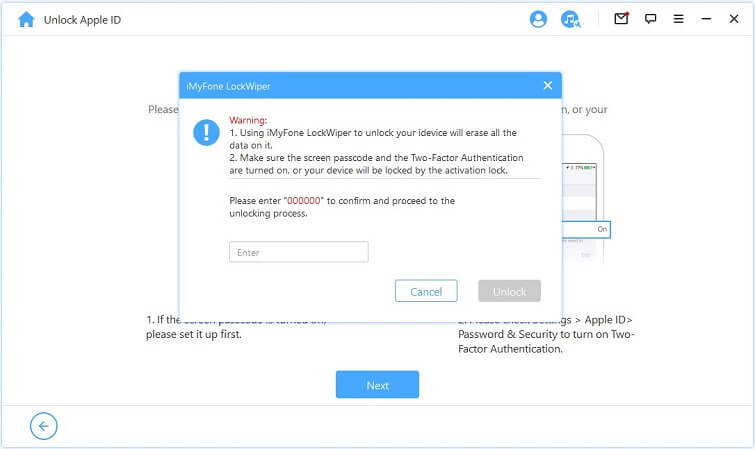
Trin 6 : Din iPhone genstarter efter oplåsning. Ja, det er så simpelt, download den og prøv den!
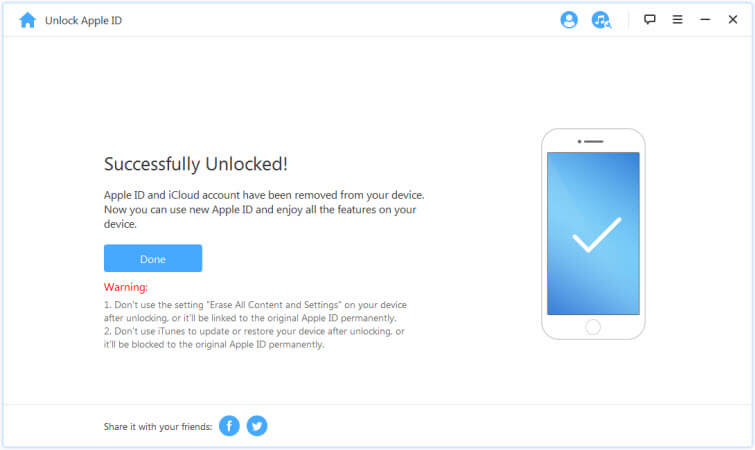
2 Lås iPhone 16/15/14/13/12/11/X op med skærmadgangskode
Hvis du ikke bruger Face ID på din iPhone 16/15/14/13/12/11/X, kan du vælge en adgangskode. Sådan låser du din iPhone op uden Face ID:
Trin 1. Væk din iPhone ved at røre skærmen eller trykke på tænd/sluk-knappen.
Trin 2. Stryg opad på skærmen for at låse op.
Trin 3. Adgangskodeskærmen vises.
Trin 4. Indtast din adgangskode, og det er det. Din iPhone vil blive låst op uden Face ID.
Eksempler fra det virkelige liv på brugen af iPhones Face ID
Apple hævdede, at iPhone X repræsenterede den største udvikling siden den oprindelige lancering, idet den introducerede ansigtsgenkendelse til at låse enheden op. Der er dog opstået kontroverser om databeskyttelsesproblemer med denne funktion.
1 Mors iPhone låses op med 10-årigs ansigt
For nylig viste en video den 10-årige Ammar Malik låse sin mors iPhone op med Face ID, hvilket vakte stor forargelse. Du kan se videoen her.
2 iPhonen blev låst op af ejerens bror ved hjælp af Face ID
En anden spændende historie er en video delt af en iPhone-ejer, der viser hans bror, der ikke er tvillinger, låse sin nye iPhone op med Face ID. Dette afslørede potentielle fejl i Apples nye sikkerhedstilbud, hvilket fik folk til at sætte spørgsmålstegn ved dets sikkerhed og privatliv.
Ofte stillede spørgsmål og nyttige tips om iPhone Face ID
Q1. Skal jeg bruge Face ID på iPhone? Er Face ID påkrævet for at bruge iPhone?
NEJ. Du behøver ikke at bruge din iPhones ansigtsgenkendelsesfunktion. Faktisk kan du vælge at bruge en adgangskode og helt fjerne Face ID. Hvis du vælger at bruge en adgangskode, kan du nemt bruge din iPhone, selv uden nogensinde at registrere Face ID.
Q2. Kan Face ID omgås direkte på iPhone?
Ja. Ansigtsgenkendelse kan nemt omgås, når du bruger eller konfigurerer din enhed første gang, hvilket giver dig mulighed for at bruge andre bekræftelsesmetoder, f.eks. en adgangskode. Hvis du senere ombestemmer dig, kan du nemt aktivere det i dine indstillinger.
Q3. Er Face ID sikkert? Holdes mine ansigtsgenkendelsesdata private?
Samlet set er Face ID pålideligt, fordi Apple bekymrer sig om sine kunders oplevelse og privatliv. For at besvare disse spørgsmål har de samlet en lang liste med ofte stillede spørgsmål, som du kan læse her . Med hensyn til privatliv har de gjort det klart, at brugernes privatliv er krypteret og beskyttet.
Q4. Kan andre bruge min iPhone, selvom Face ID er registreret med mit ansigt?
Selvom Apple beskytter brugernes privatliv, er svaret sikkert: Hvis de kender din adgangskode, kan de låse din iPhone op og bruge den, selvom Face ID stadig er registreret med dit ansigt.
Hvis dit Face ID derimod er aktiveret, og en anden har din iPhone, kan de nemt låse den op ved at holde den tæt på dit ansigt, mens du kigger på noget. Det virker latterligt, men det er ikke umuligt. Derfor, hvis du er bekymret for Face ID-sikkerheden, foreslås det, at du deaktiverer det. Se næste afsnit.
Q5. Er der nogen måde at deaktivere Face ID?
Ja. Der er måder, hvorpå du midlertidigt kan deaktivere Face ID på din iPhone. Nogle af de kendte teknikker inkluderer:
- Stryg opad fra bunden af din iPhone. Hvis dit ansigt ikke registreres, annullerer Face ID Face ID og beder dig om at indtaste din adgangskode for at låse din iPhone op.
- At lade din iPhone være låst og ubrugt i en længere periode på mere end 48 timer.
- Du kan også slå Face ID fra ved at slukke eller genstarte din iPhone.
- Fem mislykkede Face ID-forsøg vil tvinge funktionen til at blive deaktiveret.
- Derudover deaktiverer fjernlåsning af din iPhone ved hjælp af Find min iPhone Face ID.
- Hvad angår iPhone, går den direkte i nedtællingstilstand for at ringe 112. Du skal trykke på "Stop opkald", hvorefter Face ID bliver deaktiveret.
- Det er vigtigt at holde din iPhone låst, før du aktiverer Nødopkald SOS, så du skal først låse din iPhone og derefter starte processen.
Konklusion
Som en af de mest anvendte oplåsningsmetoder giver Face ID stadig nogle mindre problemer. Jeg håber, at denne artikel kan besvare din forvirring om, hvordan du låser en iPhone op uden Face ID. Hvis du ikke vil bruge Face ID, men ikke kender din iPhones adgangskode, anbefaler vi selvfølgelig, at du bruger LockWiper - software de desbloquear iPhone sin Face ID, log ind og download den gratis!

